实现和平精英中3D模型渲染到2D界面的模型展示效果 - 火星时代教育
发布时间:2024-05-16 12:36:23 浏览量:186次
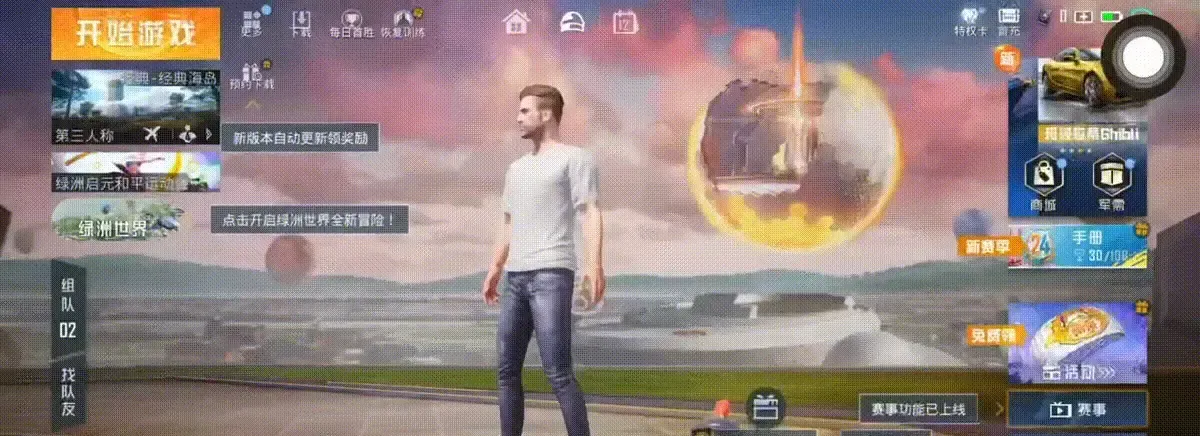
引言
3D模型渲染到2D界面的模型展示效果
在游戏开发中常常需要在UI界面上显示一个3D模型,例如时装界面里人物换装展示、Boss挑战界面里选择Boss展示等等。
本文将介绍一下在Cocos游戏开发中实现"火星时代教育"中3D模型渲染到2D界面的模型展示效果。
本期知识点
1. RenderTexture
渲染贴图是Camera或Canvas组件的渲染目标对象,渲染管线会使用它的RenderWindow作为渲染的目标窗口。
我们可以把相机画面渲染到它上面,然后将精灵Sprite的贴图资源设置成它。
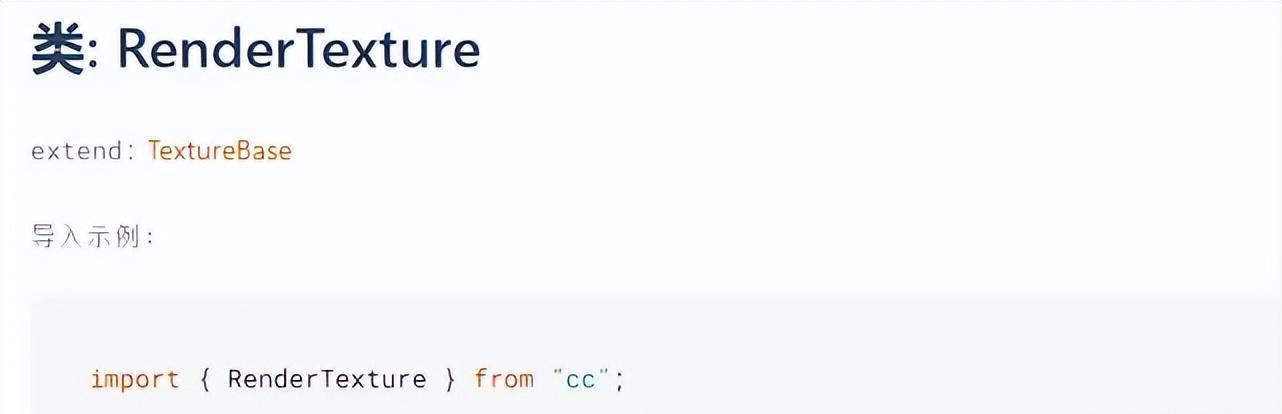
2. Camera
渲染场景中的相机对象,由项目层的Camera管理。
我们可以通过它的targetTexture指定此相机的渲染输出目标贴图,默认为屏幕。
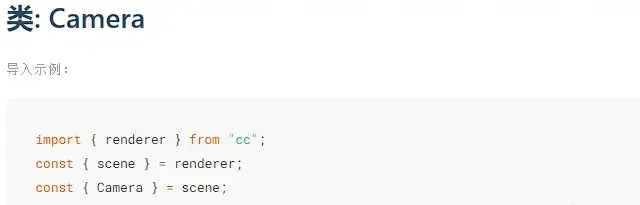
3. SpriteFrame
精灵帧资源。
我们通过SpriteFrame的texture设置贴图对象资源,可以是TextureBase类型。
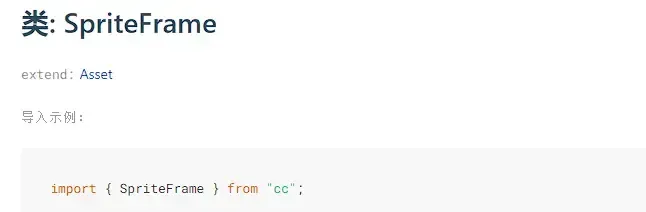
3D模型渲染到2D界面实例
接下来我们来实现"火星时代教育"中3D模型渲染到2D界面的模型展示效果。
1. 环境
引擎版本:Cocos Creator 3.8.1
编程语言:TypeScript
2. 资源准备
创建一个新工程,笔者用3.8.2体验,大家用3.8.1打开项目即可。
按照下面结构拼一下UI。cocos是背景图,ModelSprite是渲染到的目标精灵,Camera是拍模型的摄像机。
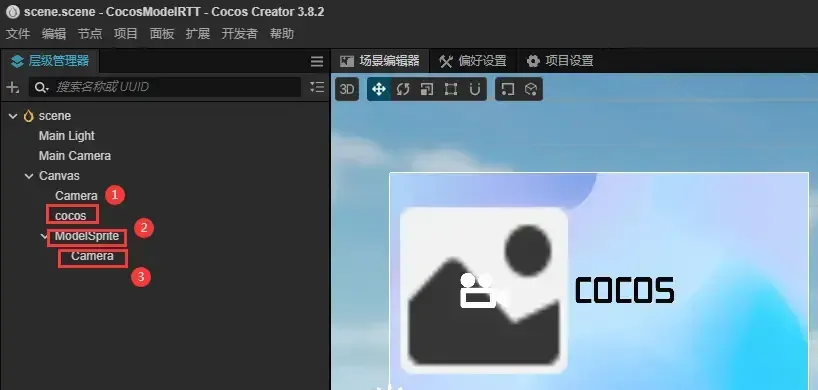
然后把商城上的鸡带走并做成预制体借用一下。
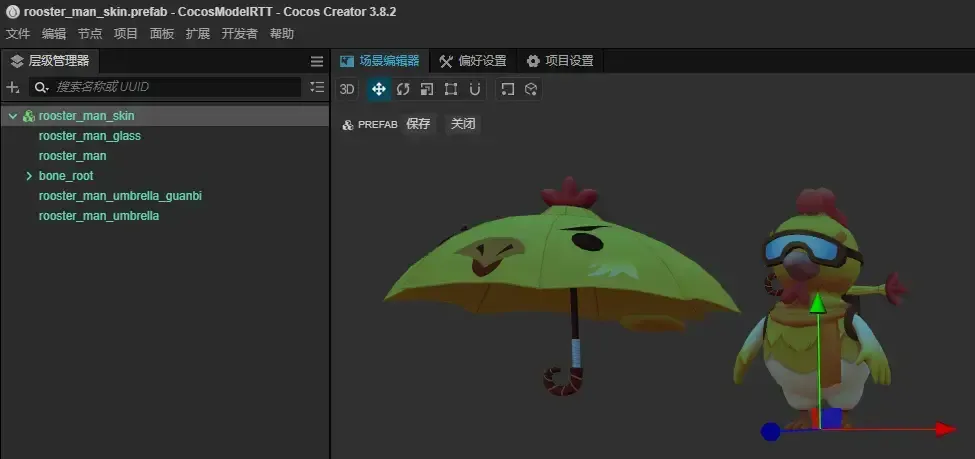
3. 编写代码
新建一个ModelRtt组件,并且拖到ModelSprite上。其中包含几个属性。
- modelUrl, 模型的路径,直接通过resources.load加载。
- modelOffsetY, 模型的偏移,用于调整模型显示的位置。
- orthoHeight, 相机的正交视角高度,用于调整模型的大小。
- modelSprite, 目标精灵。
export class ModelRtt extends Component { @property(CCString) modelUrl: string = ""; @property(CFloat) modelOffsetY: number = 0; @property(CFloat) orthoHeight: number = 0; modelSprite: Sprite = null;}然后编写loadPrefab方法通过resources.load加载模型。
loadPrefab() { if (!this.modelUrl || !this.modelSprite) { error('Please provide a valid prefab path and target sprite.'); return; } resources.load(this.modelUrl, Prefab, (err, prefab) => { if (err) { error('Failed to load the prefab:', err); return; } this.createModel(prefab); });}最后通过以下步骤完成3D模型渲染到2D界面。
- 创建RenderTexture,大小建议512、1024或者2048。
const size = this.node.getComponent(UITransform).contentSize;const modelRtt = new RenderTexture();modelRtt.reset({ width: size.width, height: size.height});- 创建模型,并且设置偏移。
const newNode = new Node();newNode.parent = find("/");const modelNode: Node = instantiate(prefab);modelNode.parent = newNode;modelNode.setPosition(new Vec3(0, this.modelOffsetY, 0));- 进行拖拽事件的监听和实现模型转动。
let flag = false;this.node.on(NodeEventType.TOUCH_START, (event: EventTouch) => { flag = true; }, this);this.node.on(NodeEventType.TOUCH_END, (event: EventTouch) => { flag = true; }, this);this.node.on(NodeEventType.TOUCH_MOVE, (event: EventTouch) => { if (flag) { modelNode.eulerAngles = new Vec3(0, modelNode.eulerAngles.y + event.getDeltaX(), 0); }}, this);- 获取我们在场景中创建的摄像机,并且设置一些相关参数。(这里面用动态添加的Camera不会动态渲染,暂时不做研究)。
// const camera = new Node("Camera").addComponent(Camera); //todo:动态添加的Camera模型不会动 const camera = this.node.getComponentInChildren(Camera);camera.clearFlags = Camera.ClearFlag.SOLID_COLOR; //设置缓冲清楚标志位camera.projection = renderer.scene.CameraProjection.ORTHO; //设置相机投影类型camera.orthoHeight = this.orthoHeight; //设置正交视角高度camera.clearColor = new Color(0, 0, 0, 0); //设置透明camera.targetTexture = modelRtt; //设置目标RenderTexturecamera.node.parent = newNode;camera.node.position = new Vec3(0, 0, 10);- 设置目标精灵的精灵帧。
const spriteFrame = new SpriteFrame();spriteFrame.texture = modelRtt;spriteFrame.flipUVY = true;this.modelSprite.spriteFrame = spriteFrame;4. 效果演示

【100个Cocos实例】实现和平精英中3D模型渲染到2D界面的模型展示效果
原文链接:
https://juejin.cn/post/7311603519601147945
热门资讯
-
探讨游戏引擎的文章,介绍了10款游戏引擎及其代表作品,涵盖了RAGE Engine、Naughty Dog Game Engine、The Dead Engine、Cry Engine、Avalanche Engine、Anvil Engine、IW Engine、Frostbite Engine、Creation引擎、Unreal Engine等引擎。借此分析引出了游戏设计领域和数字艺术教育的重要性,欢迎点击咨询报名。
-
2. 手机游戏如何开发(如何制作传奇手游,都需要准备些什么?)
如何制作传奇手游,都需要准备些什么?提到传奇手游相信大家都不陌生,他是许多80、90后的回忆;从起初的端游到现在的手游,说明时代在进步游戏在更新,更趋于方便化移动化。而如果我们想要制作一款传奇手游的
-
3. B站视频剪辑软件「必剪」:免费、炫酷特效,小白必备工具
B站视频剪辑软件「必剪」,完全免费、一键制作炫酷特效,适合新手小白。快来试试!
-
游戏中玩家将面临武侠人生的挣扎抉择,战或降?杀或放?每个抉定都将触发更多爱恨纠葛的精彩奇遇。《天命奇御》具有多线剧情多结局,不限主线发展,高自由...
-
三昧动漫对于著名ARPG游戏《巫师》系列,最近CD Projekt 的高层回应并不会推出《巫师4》。因为《巫师》系列在策划的时候一直定位在“三部曲”的故事框架,所以在游戏的出品上不可能出现《巫师4》
-
6. 3D动画软件你知道几个?3ds Max、Blender、Maya、Houdini大比拼
当提到3D动画软件或动画工具时,指的是数字内容创建工具。它是用于造型、建模以及绘制3D美术动画的软件程序。但是,在3D动画软件中还包含了其他类型的...
-
想让你的3D打印模型更坚固?不妨尝试一下Cura参数设置和设计技巧,让你轻松掌握!
-
众所周知,虚幻引擎5(下面简称UE5)特别占用存储空间,仅一个版本安装好的文件就有60G,这还不包括我们在使用时保存的工程文件和随之产生的缓存文件。而...
-
9. Bigtime加密游戏经济体系揭秘,不同玩家角色的经济活动
Bigtime加密游戏经济模型分析,探讨游戏经济特点,帮助玩家更全面了解这款GameFi产品。
-
10. 3D动漫建模全过程,不是一般人能学的会的,会的多不是人?
步骤01:面部,颈部,身体在一起这次我不准备设计图片,我从雕刻进入。这一次,它将是一种纯粹关注建模而非整体绘画的形式。像往常一样,我从Sphere创建它...
最新文章

 火星网校
火星网校





